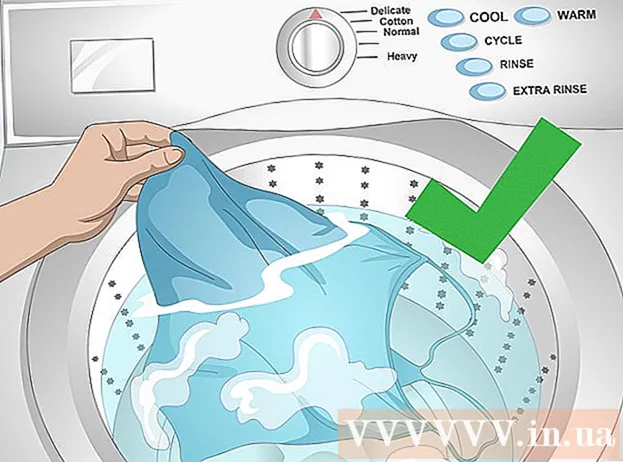Schrijver:
Janice Evans
Datum Van Creatie:
1 Juli- 2021
Updatedatum:
1 Juli- 2024

Inhoud
- Stappen
- Deel 1 van 3: Je eigen wereld creëren
- Deel 2 van 3: De server instellen en uitnodigingen naar spelers sturen
- Deel 3 van 3: Verbinding maken met de server van een vriend
Minecraft is een populair blokkeerspel. Om het met vrienden te spelen, moet je een server maken en poorten configureren. Minecraft Realms heeft het proces voor het maken van servers vereenvoudigd, zodat je met je vrienden kunt spelen, zelfs als je een complete noob bent in het bouwen van servers en in het algemeen dit woord voor de eerste keer hoort.
Stappen
Deel 1 van 3: Je eigen wereld creëren
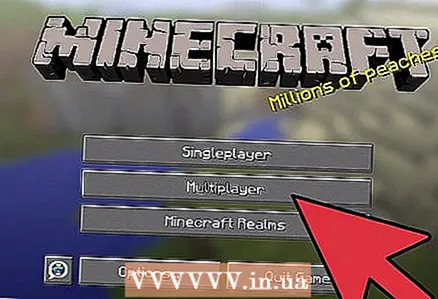 1 Minecraft bijwerken. Minecraft Realms werkt niet met de oude versie van de game, dus je moet deze updaten om servers te kunnen maken.
1 Minecraft bijwerken. Minecraft Realms werkt niet met de oude versie van de game, dus je moet deze updaten om servers te kunnen maken. - De game-updateknop verschijnt alleen als je een officiële versie hebt (de nieuwste versie van de game op het moment van schrijven is 1.7.5).
- Je moet een gelicentieerd exemplaar van het spel hebben om Minecraft Realms te kunnen kopen.
- Verwijder alle mods en texture packs, anders werkt Minecraft Realms niet.
- Minecraft Realms is momenteel alleen beschikbaar op pc. Minecraft Realms voor Pocket-editie komt binnenkort.
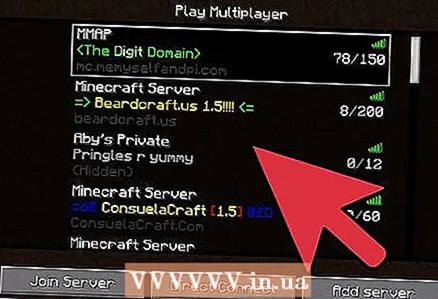 2 Klik op de Minecraft Realms-knop. Zodra u dit doet, wordt een nieuw venster geopend, vergelijkbaar met de multiplayer-spelmodus.
2 Klik op de Minecraft Realms-knop. Zodra u dit doet, wordt een nieuw venster geopend, vergelijkbaar met de multiplayer-spelmodus. - Klik op de knop "Details" onderaan het scherm. De Minecraft-site wordt geopend.
- De knop "Instellingen" wordt gebruikt om de spelinstellingen te wijzigen.
- De "Play"-knop start het spel.
 3 Meld je aan bij Mojang. Om uw eigen server te maken, moet u zich eerst op deze dienst abonneren. Er zijn verschillende serverhuurplannen op de site.
3 Meld je aan bij Mojang. Om uw eigen server te maken, moet u zich eerst op deze dienst abonneren. Er zijn verschillende serverhuurplannen op de site. - Een bestaand abonnement kan worden verlengd door op de link in het Minecraft Realms-menu te klikken - "Meer".
- Als je Minecraft Realms wilt kopen, heb je een Mojang-profiel.
- Je kunt een abonnement kopen voor 1, 3 of 6 maanden. Je zal dan 13 dollar per maand moeten betalen, maar deze prijs daalt bij een langer abonnement.
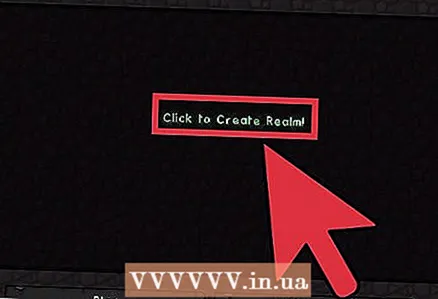 4 Maak een server. Nadat u zich op de service hebt geabonneerd, wordt de optie "Creëer een wereld" voor u beschikbaar. Klik erop, geef je nieuwe wereld een naam, bepaal de moeilijkheidsgraad, speel!
4 Maak een server. Nadat u zich op de service hebt geabonneerd, wordt de optie "Creëer een wereld" voor u beschikbaar. Klik erop, geef je nieuwe wereld een naam, bepaal de moeilijkheidsgraad, speel! - Wanneer je je nieuwe wereld in de lijst ziet verschijnen, dubbelklik je erop om het spel te starten.
- In vergelijking met Hamachi of port forwarding werkt Realms 24/7, ongeacht of er spelers op de server zijn.
- Alleen de mensen die je hebt uitgenodigd, hebben toegang tot je wereld. Je kunt niet meer dan 20 mensen uitnodigen om op één server te spelen, maar er kunnen er maar 10 tegelijk spelen.
Deel 2 van 3: De server instellen en uitnodigingen naar spelers sturen
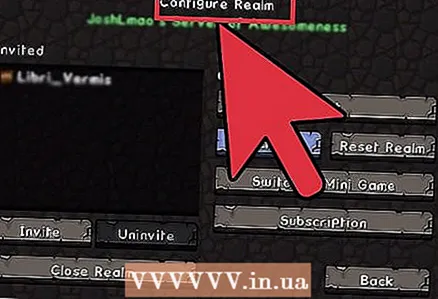 1 Klik op de knop "Pas de wereld aan". Als je je instellingen wilt wijzigen, maak dan een back-up van je wereld, laad hem opnieuw, nodig nieuwe spelers uit en open vervolgens de pagina Wereldinstellingen. Wijzig de instellingen naar wens.
1 Klik op de knop "Pas de wereld aan". Als je je instellingen wilt wijzigen, maak dan een back-up van je wereld, laad hem opnieuw, nodig nieuwe spelers uit en open vervolgens de pagina Wereldinstellingen. Wijzig de instellingen naar wens. 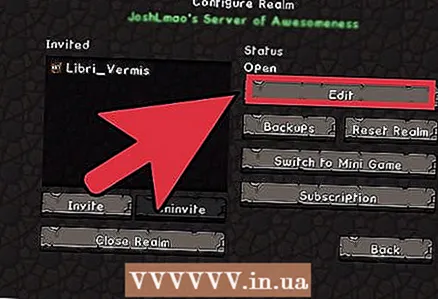 2 Klik op Instellingen wijzigen. Hier kun je de titel, beschrijving, moeilijkheidsgraad en spelmodus bewerken.
2 Klik op Instellingen wijzigen. Hier kun je de titel, beschrijving, moeilijkheidsgraad en spelmodus bewerken. - Als u klaar bent, klikt u op de knop "Voltooien", uw wijzigingen worden opgeslagen.
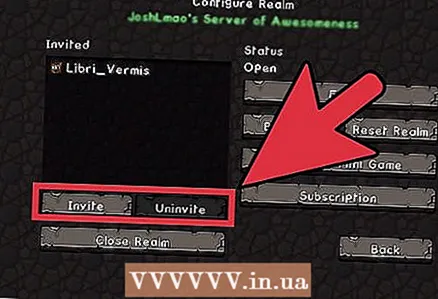 3 Om een speler uit te nodigen of eruit te schoppen, klik je op de betreffende knoppen. U kunt een lijst maken met spelers die toegang hebben tot de server.
3 Om een speler uit te nodigen of eruit te schoppen, klik je op de betreffende knoppen. U kunt een lijst maken met spelers die toegang hebben tot de server. - Selecteer de naam van een speler en klik op de knop "Uitnodiging annuleren" om te voorkomen dat ze toegang krijgen tot je wereld.
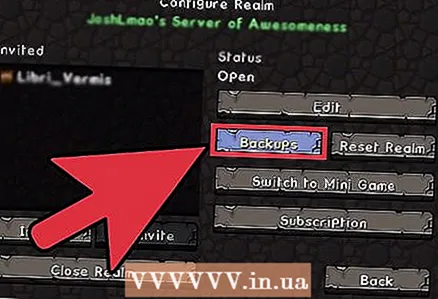 4 Met de knop "Back-ups" kunt u werelden van back-ups bekijken en herstellen.
4 Met de knop "Back-ups" kunt u werelden van back-ups bekijken en herstellen.- U kunt de wereld herstellen vanaf een back-up of de nieuwste versie van de wereld naar uw computer downloaden.
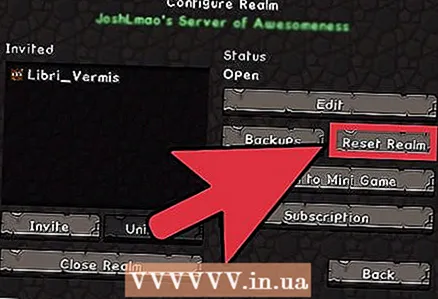 5 Klik op de knop "Reset" om alle wijzigingen in de wereld te verwijderen en terug te brengen naar de oorspronkelijke staat. Je kunt het spel nu opnieuw beginnen, maar onthoud dat deze veranderingen onomkeerbaar zijn.
5 Klik op de knop "Reset" om alle wijzigingen in de wereld te verwijderen en terug te brengen naar de oorspronkelijke staat. Je kunt het spel nu opnieuw beginnen, maar onthoud dat deze veranderingen onomkeerbaar zijn. - Met deze knop kun je de "graan" van de wereld instellen of een kant-en-klare kaart selecteren waarop je wilt spelen.
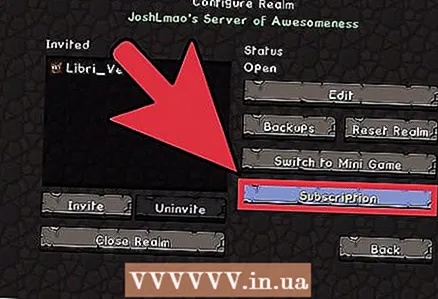 6 Om uw abonnement te beheren, klikt u op de knop "Abonnement". Met deze knop kunt u alle lopende abonnementen bekijken en verlengen.
6 Om uw abonnement te beheren, klikt u op de knop "Abonnement". Met deze knop kunt u alle lopende abonnementen bekijken en verlengen. 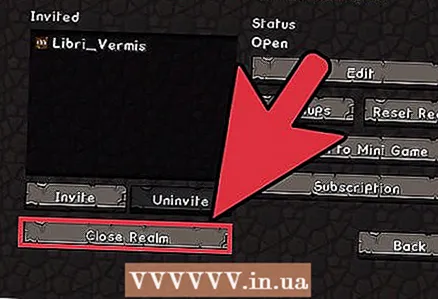 7 Sluit je wereld. Klik op de knop om de wereld te sluiten, de wereld wordt ontoegankelijk voor iedereen behalve jij. Het is nog niet bekend of deze verandering omkeerbaar is, dus het is beter om dat niet te doen.
7 Sluit je wereld. Klik op de knop om de wereld te sluiten, de wereld wordt ontoegankelijk voor iedereen behalve jij. Het is nog niet bekend of deze verandering omkeerbaar is, dus het is beter om dat niet te doen. - Het is beter om dit niet te doen als je nog steeds vrede nodig hebt.
Deel 3 van 3: Verbinding maken met de server van een vriend
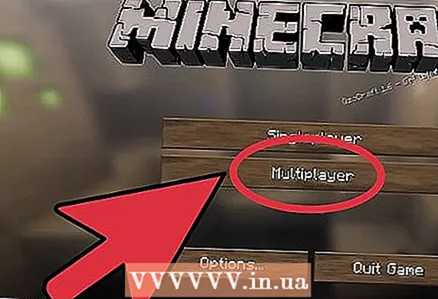 1 Update de spelversie. Je moet de nieuwste officiële versie van de game hebben geïnstalleerd om Minecraft Realms te laten werken.
1 Update de spelversie. Je moet de nieuwste officiële versie van de game hebben geïnstalleerd om Minecraft Realms te laten werken. - Verwijder ook alle mods en texture packs.
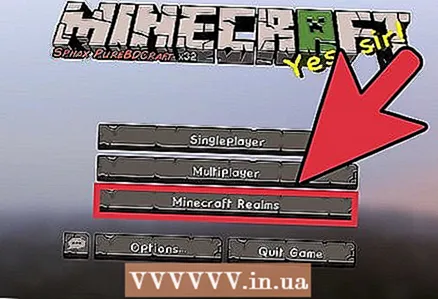 2 Klik op de knop "Minecraft Realms". Na het updaten van de game, open je Minecraft Realms. Vraag een vriend om je toe te voegen aan de gastenlijst van de server. Als hij dat doet, ziet u een uitnodigingspictogram bovenaan het venster. Naast de naam Minecraft Realms.
2 Klik op de knop "Minecraft Realms". Na het updaten van de game, open je Minecraft Realms. Vraag een vriend om je toe te voegen aan de gastenlijst van de server. Als hij dat doet, ziet u een uitnodigingspictogram bovenaan het venster. Naast de naam Minecraft Realms. - Open een prompt, selecteer een servernaam en klik op Accepteren.
- Er verschijnt een nieuwe wereld in je lijst, klik erop om het spel te starten.
- Als je de optie "Weigeren" kiest, verdwijnt je naam van de gastenlijst van de server en heb je geen toegang meer tot deze wereld.
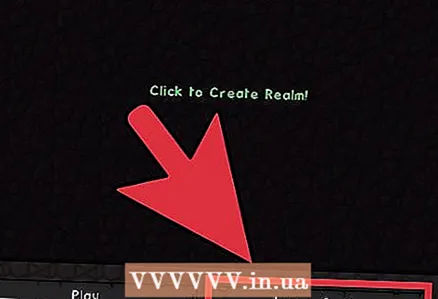 3 Klik op Spelen of Wereld verlaten. Wanneer de naam van de wereld in het spelvenster verschijnt, dubbelklik erop om mee te doen aan het spel.
3 Klik op Spelen of Wereld verlaten. Wanneer de naam van de wereld in het spelvenster verschijnt, dubbelklik erop om mee te doen aan het spel. - Selecteer de naam van de wereld en klik op "Wereld verlaten" om deze uit je lijst te laten verdwijnen. Je hebt geen toegang meer tot deze wereld.